Вот и все — как видите, вы можете изменить свое имя пользователя за минимальное время. Если у вас остались вопросы по этой статье, не стесняйтесь обращаться к нам в комментариях.
Как найти и изменить свой Steam ID
Если вы хотите подключить свой аккаунт к стороннему веб-сайту, предоставляющему информацию об использовании аккаунта, организации библиотеки и т.д., вам необходимо знать свой Steam ID. Благодаря одному из таких сайтов я обнаружил, что у меня есть 2 000 часов жизни, сыгранных в Steam.
Однако Steam не предоставляет информации о том, как найти свой Steam ID (который не совпадает с вашим именем пользователя и именем профиля), поэтому мы представляем здесь, как это сделать и как изменить его на что-то более личное и запоминающееся.
Найдите Steam ID с помощью игры Valve
Этот совет относится только к тем, кто владеет одной из многопользовательских игр Valve, но если у вас уже установлена эта игра, это будет самым быстрым способом изменения. (В противном случае перейдите к следующему заголовку).
Откройте многопользовательскую игру от Valve, например Counter-Strike, Dota или Left 4 Dead 2.
Активировать настройки — > Клавиатура — > Дополнительно — > Активировать консоль разработчика — > OK.
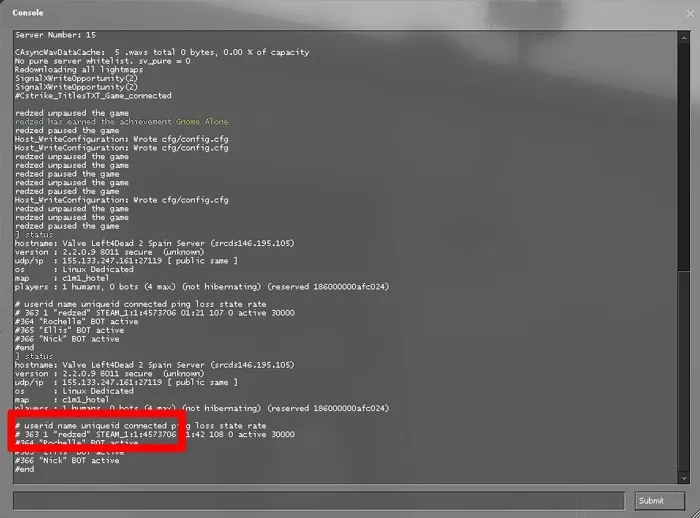
Найдите свой Steam ID64 (Friend ID) с помощью просмотра URL
Чтобы сохранить чистоту платформы, Steam не отображает URL каждой страницы, к которой вы обращаетесь. Однако вы захотите включить URL, поскольку он отображает ваш Steam ID, когда вы заходите на страницу своего профиля. Отображаемый здесь идентификатор — это идентификатор, который можно использовать для отслеживания страниц сообщества в Steam, статистики и т.д.
Один из вариантов — войти в Steam через веб-браузер, перейти в свой профиль и записать номер.
Кроме того, можно включить отображение URL-адресов в клиенте Office. Для этого нажмите ‘Steam-> Настройки-> Интерфейс’ и отметьте ‘Показывать строку URL Steam, если она доступна’.
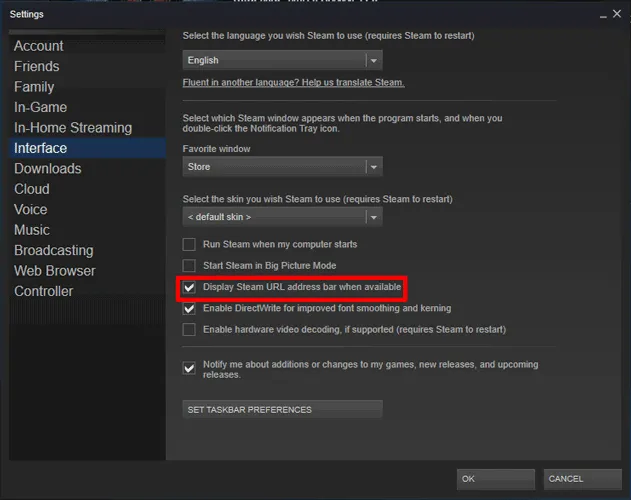
Затем перейдите на страницу своего профиля Steam. (Нажмите на свое имя пользователя справа от «Сообщество» в верхней части окна Steam, затем «Профиль»).
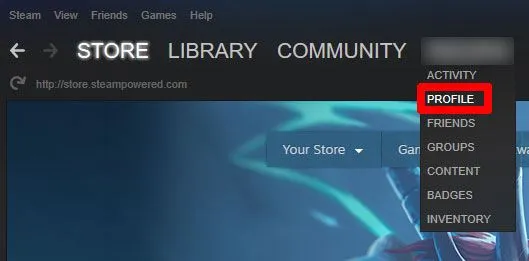
URL-адрес страницы вашего профиля отображается в верхней части страницы. Идентификатор Steam — это число в конце URL (или имя, если вы когда-то изменили его вручную), поэтому http: //steammony.com/id/884670275836125.
Если это требуемый номер, но в URL-адресе отображается только имя профиля, выполните следующие действия, чтобы удалить имя и сбросить номер. В качестве альтернативы следуйте первому совету по заголовку.
Умные игроки Valve поняли, что у онлайн-игр большое будущее. Поэтому они засучили рукава и принялись за работу. Первая версия Steam была выпущена для игрового сообщества в 2002 году. Ранее разработчики не могли реализовать свои планы в отношении партнерских воспалений.
Как получать фоны
Существует несколько способов сбора и концентрации фонов и получения обоев.
- Крафт значка – наиболее распространенный способ получить фоновое изображение для профиля.
- Поиск в тематических сообществах: обмен или подарок.
- Покупка графики на « Торговой Площадке ».
Цена графики
Хотя Steam — это магазин игрушек, на цену контента влияет множество факторов, присущих классической экономике. Выделим три основные причины, влияющие на цену графики.
- Стоимость в самоцветах. Внутренняя валюта отлично показывает цену графики в реальных деньгах. Чем картинка дороже в самоцветах, тем больше придется отдать реальных денег на ее покупку.
- Дефицит или уникальность – еще один фактор, определяющий цену. Если игра популярная, а карточек для нее мало, то стоимость такого товара будет высокой.
- Качество графики – малозначительный фактор, но все же за красивую картинку в среднем платят больше. Конечно, при условии, что редкость фонов сопоставимая.

Если вы хотите сэкономить, дождитесь скидок Steam. Каждый сезон Valve проводит всемирную распродажу, на которой можно приобрести практически любой товар со значительной скидкой. Следите за новостями из Steam.
Использование витрин
К сожалению, ограниченное количество фонов, доступных в Steam, затрудняет подчеркивание индивидуальности вашего профиля с помощью стандартных изображений. Конечно, сценарии отличаются по многим параметрам, но если цель — найти конкретный, уникальный образ, то этого можно добиться.
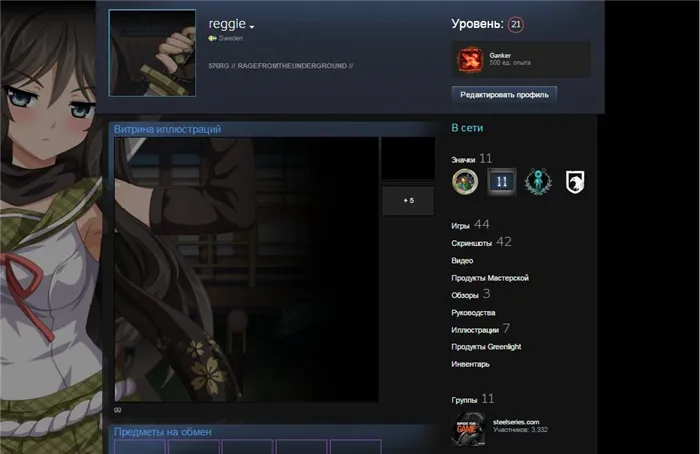
Valve хорошо понимала ситуацию и поэтому создала новый элемент дизайна профиля для игроков: витрину. В отличие от простых фонов, концепция витрины включает не только изображения, но и улыбки, награды и значки. В конечном итоге, при использовании витрины, игрок имеет возможность установить прозрачный Steem фон для профиля и разместить поверх него снимок или красивую фотографию видеоигры.
Витрина — это стена славы пользователя, на которой отображаются его игровые достижения и профиль. Поэтому, чтобы получить уникальную витрину, нужно заработать много наград как в видеоигре, так и на самом сайте SteamWeb.
Изменение никнеймов — еще один очень простой способ сделать это. Последовательность действий будет точно такой же, как и для клиентов. Имя изменяется немедленно и сразу же становится видимым всем пользователям в списке ваших друзей.
Красивое оформление профиля Стим
Некоторые пользователи хотят сделать свой профиль Steam персональным. Чтобы они выделялись из серой толпы. И это, безусловно, возможно для каждого. В этой статье мы расскажем вам, как создать красивый и оригинальный дизайн для вашего профиля Steam. То же самое относится и к элементам, которые можно изменять и добавлять.
Все пользователи Steam могут изменить фоновое изображение своей учетной записи. Для этого необходим скин, который можно загрузить с любого сайта. или найденные на картинках поисковых систем. Вот пример клиента Steam. Требуется верифицированная учетная запись. В противном случае, чтобы настроить фотографию профиля пользователя, необходимо приобрести что-то за $5. Чтобы изменить фоновое изображение клиента, необходимо знать расположение файла на жестком диске. Вы можете сделать это следующим образом:.
Вам нужно поместить кожу, которую вы нашли в Интернете, на Вы можете найти его на сайте https://steam.design/を使用できます. Здесь вы можете найти различные фоны для профилей. У них уже есть нужный размер.
Дальнейший процесс:.
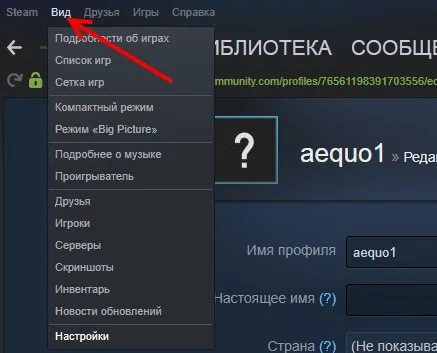
- Нажмите кнопку «Random BG», чтобы отобразился случайный скин. Если вам приглянется один из них, нажмите справа в меню кнопку «Download Image».
- После этого перенесите изображение из папки «Загрузки» в «Skins» Стима.
- Архив нужно распаковать. В нём, как правило, находится несколько фонов для основного окна, бокового бокса и аватар.
- После этого открываем вкладку «Вид» и нажимаем кнопку «Настройки».
- Далее откройте пункт «Оформление» в Стим;
- Выберите загруженный скин;
- Примените настройки.
Вы можете приобрести красивые обои в Steam Market. Этот вариант подходит для тех, кто не хочет получить бесплатные обои, которые уже установлены сотнями других пользователей.
Красивое оформление текста в Стим
Фон Steam — не единственный элемент, необходимый для реального аккаунта. Все в вашем профиле должно быть красивым. Ваш текст — один из них. Чтобы украсить свой ник, просто скопируйте понравившийся из этой темы на форум Steam: https: //steamcommunity.com/sharedfiles/filedetails/?id=1235562484. Если вы хотите создать свое собственное имя, вы можете сделать это здесь Вы также можете искать отдельных персонажей.
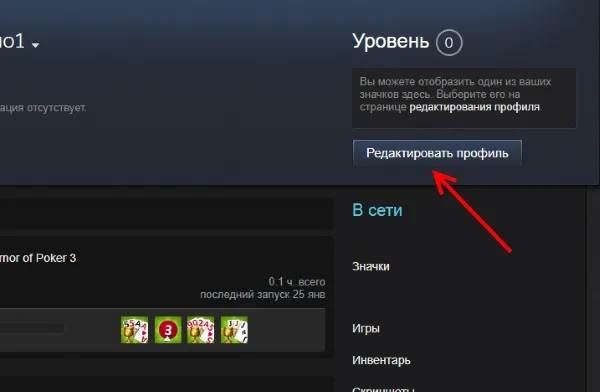
- Откройте клиент Стим.
- Выберите в профиле кнопку «Редактировать профиль».
- В первой же графе введите имя, которое будет отображаться на главной странице;
- Скопируйте имя на любом другом сайте и вставьте его в эту строку;
- Обязательно нажмите кнопку внизу страницы настроек «Сохранить изменения».
Когда другие пользователи посещают вашу страницу, они видят ваше имя, а также описание вашего профиля. Если вы хотите, чтобы ваш профиль Steam выглядел красиво и привлекательно, его тоже нужно заполнить. Это можно сделать в настройках, где вы только что ввели свое имя.
- Если у вас уже есть готовый текст для описания, вы можете воспользоваться онлайн сервисами с прикольными шрифтами. Например, http://online-letters.ru/;
- Здесь вам нужно ввести в строку свой текст и нажать кнопку «Далее». Вы увидите несколько десятков вариантов вашей фразы, написанной разными шрифтами;
- Чтобы выбрать один из них, поставьте флажок напротив понравившегося варианта;
- Затем укажите цвет текста, определите, нужно ли обводка текста. И выберите размер букв;
- После чего нажмите кнопку «Скачать».
Это лишь одна из многих возможных услуг, которые можно найти в Интернете. Оформление текста очень простое. Если вас интересует, что написать в описании, вы можете почерпнуть идеи из профилей ваших друзей. Узнайте, что они скажут. Вы также можете объяснить требования для добавления профиля Steam вашему другу. Напишите, что вы считаете неприемлемым. Если да, то укажите, что вы удалите их из своих друзей. Может быть, у вас есть какие-то предложения или советы. Вы можете размещать рекламу в своем профиле на других аккаунтах, например. В социальных сетях.
Помощь в оформлении аккаунта
Если вы не хотите создавать свой профиль самостоятельно, вы можете поручить это фрилансерам. Это люди, которые сделают все за вас за умеренную плату. ВКонтакте» есть много таких предложений. Люди охотно помогут вам сделать ваш аккаунт Steam привлекательным. Вот одна из таких групп, где вам могут помочь — https: //vk.com/steam_designgo. Таким образом, вам не придется предоставлять информацию для входа.
Награды аккаунта Steam включают призы, значки и многое другое. Заработайте все награды как можно быстрее, играя в Zup! Игра очень проста и не требует много времени для завершения. Веселые персонажи, которые можно комбинировать со словами, превращаются в значки для выполнения достижений.
В этой статье подробно рассказывается о том, как создать яркий и красивый профиль пользователя в Steam.
URL-адрес страницы вашего профиля отображается в верхней части страницы. Идентификатор Steam — это число в конце URL (или имя, если вы когда-то изменили его вручную), поэтому http: //steammony.com/id/884670275836125.
Значки
Вы можете украсить свой профиль значками. Некоторые из них бесплатные, другие платные. Вы можете собирать сигналы, собирая карточки, которые падают с игрушек. Количество карт, которые вы можете собрать, варьируется, но должно быть не менее пяти. В зависимости от популярности игры стоимость жетонов может меняться, на цены также влияет дата продажи.
Чтобы собирать значки, необходимо найти вкладку «Значки» в правой колонке своего профиля и нажать на нее. В меню отображаются все уровни баннеров и количество отсутствующих/доступных карт.
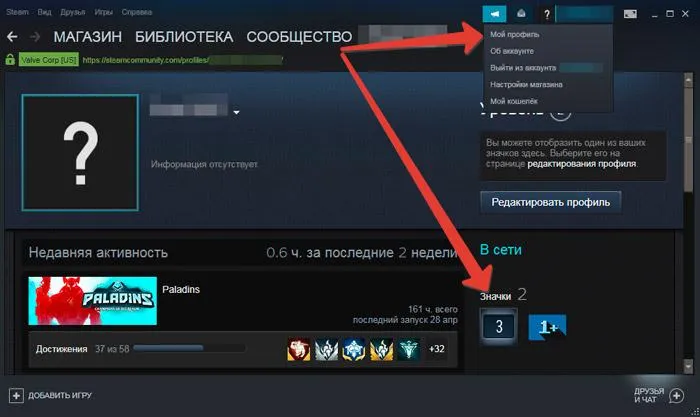
Нажмите на нужный символ, чтобы увидеть список карт и количество карт, которые необходимо приобрести. При нажатии на отсутствующую карточку откроется окно «Купить/продать», где пользователь может приобрести искомый предмет по разным ценам. Приобретите недостающие карточки и вернитесь к списку жетонов.
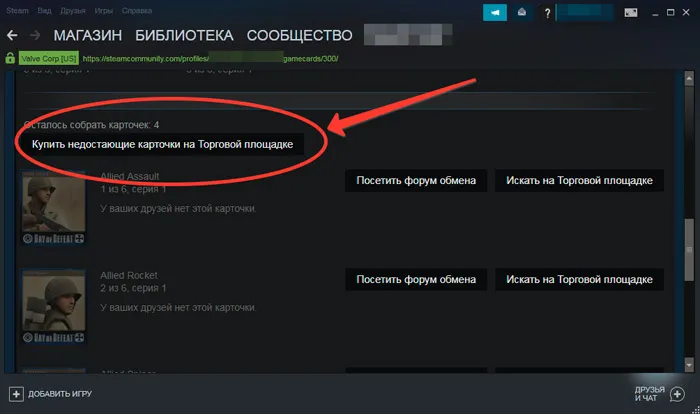
Кстати, прежде чем мы продолжим, мы хотели бы предоставить очень полезную информацию о том, как безопасно покупать дешевые игры в Steam в 2022 году, даже если вы будете оштрафованы (откройте в новой вкладке, чтобы прочитать позже).
Когда все карты будут собраны, рядом с иконкой появится кнопка «Icon Collect». Нажмите на иконку, чтобы увидеть красивую анимацию. Теперь пользователь получит 100 очков опыта, купоны на скидку для определенных игр, смайлик и фон.
Всего существует пять уровней сигнала, и за каждый уровень пользователь получает 100 единиц опыта и другие предметы, упомянутые выше. Сигнал изменяется с каждым уровнем. Что касается металлических карт, то они стоят гораздо дороже обычных карт, поскольку жетоны можно собрать только один раз, а шансы выпадения «металла» в игре очень малы.
Уровни пользователя
Значки, а также игровые покупки могут быть использованы для повышения уровня пара. Каждые 10 уровней пользователь имеет возможность создать витрину и получить дополнительное место в списке друзей.
Каждые 10 уровней пользователь получает витрину. Всего может быть организовано 10 витрин — не более. Витрины можно использовать, чтобы красиво обновить профиль. Свободное место можно разместить на свободных площадях.
- Скриншоты
- Гиф-анимации
- Достижения
- Избранные игры
- Любимая игра
- Иллюстрации
Это основные категории, используемые игроками Steam.
Вы можете использовать сетевой клиент для снятия скриншотов во время игры. По умолчанию эта функция активируется клавишей ‘F12’. Далее нажмите на View в верхней части окна Steam и выберите вкладку Screen Snapshot.
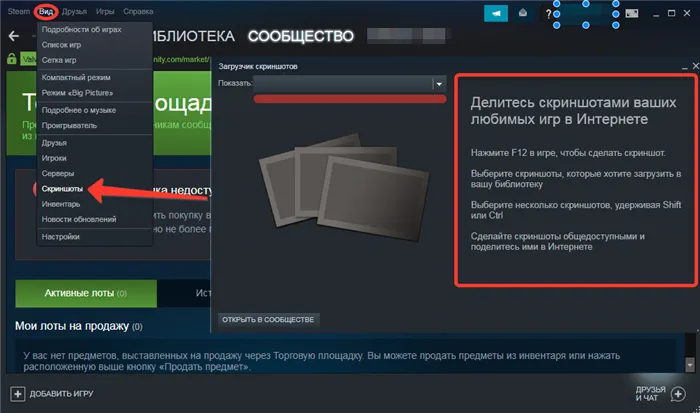
В открывшемся окне вы можете выбрать, что делать с фотографиями. Загрузите их в «Стимулировать» или «Удалить». После загрузки все пользователи СТИМ могут ставить лайки и комментировать скриншоты. То же самое можно сделать и с GIF, но здесь есть свои ограничения. Анимация не должна превышать 8 мегабайт.
В большинстве игр есть достижения, которые можно получить по мере продвижения в них. Когда вы создаете витрину достижений, вы можете выставлять свое любимое достижение или гордиться им.
На экране «Любимые игры» другие пользователи могут видеть четыре игры, которые предпочитает владелец профиля.
Когда вы создадите витрину с вашими любимыми играми, в вашем профиле будет отображаться название игры, количество часов, проведенных в ней, и процент достижений, которых вы добились.
Произведение искусства — это изображение, загруженное в Steam с вашего компьютера. Это может быть любое изображение размером не более 8 мегабайт.
В Windows вы можете разместить все, что связано с вашими любимыми командами, кураторами и играми. Все настройки изменяются в меню обработки профиля.
Из всех существующих игровых сервисов Steam, безусловно, является самым популярным. Сервис насчитывает сотни миллионов активных пользователей, включая вас. Если ваше имя пользователя кажется вам устаревшим, вы можете изменить его в любое время.
Вопрос-ответ
Почему я не могу войти в свой аккаунт с мобильного телефона и получить код авторизации?
Этот тип проблем встречается редко. Однако если это произошло, убедитесь, что на вашем телефоне установлена последняя версия мобильного приложения. Выйдите из приложения и попробуйте войти в систему снова. Не удаляйте приложение. В противном случае вы сможете восстановить доступ только к https: //help.steampowered.com.
Могу ли я отменить свой счет в системе СТИМ?
Вы можете сделать это в течение 30 дней после удаления. Для этого войдите в свою учетную запись и нажмите кнопку Отмена. Если техническая поддержка смогла удалить профиль, он не будет восстановлен.
Теперь вам нужно подумать о том, чтобы установить фон, но сначала его нужно купить. Если вам нужен фон для конкретной игры, нет проблем с библиотекой! Найдите в верхнем меню раздел «Сообщество» и нажмите на него. Затем появится выпадающее меню, в котором нужно выбрать опцию ‘Marketplace’.
Логин и никнейм
В системе STIM эти два понятия имеют разные функции.
Логин — это имя вашей учетной записи. При подключении он отображается в правом верхнем углу. Не может быть изменен: должен быть определен один раз в процессе регистрации.
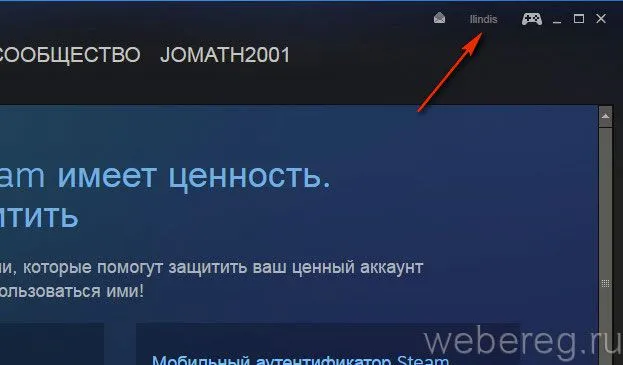
Имя пользователя — Прозвище.
При необходимости может быть изменен. Для этого:.
1. нажмите Вход в свой профиль.
2. в раскрывающемся списке выберите Просмотр профиля. 3.
На открывшейся странице нажмите Редактировать…. (Редактировать…) Нажмите на.
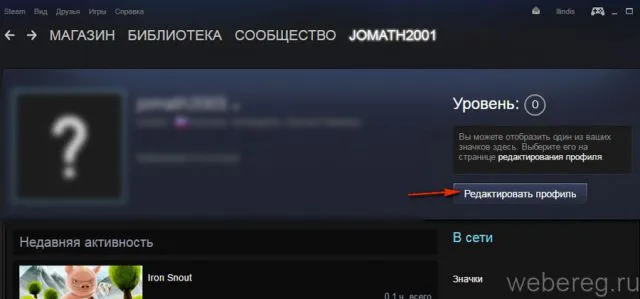
4. чтобы изменить псевдоним, укажите новый параметр в строке имени профиля.
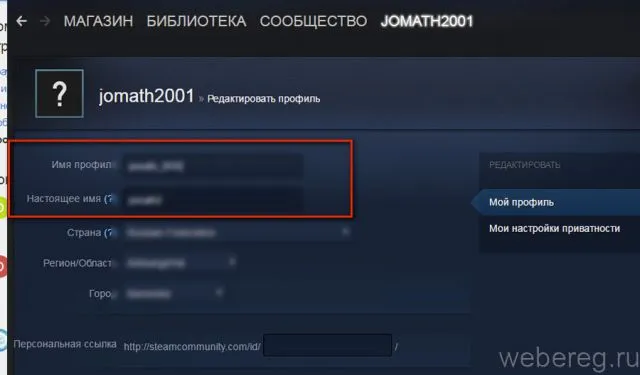
5. нажмите кнопку «Сохранить изменения».
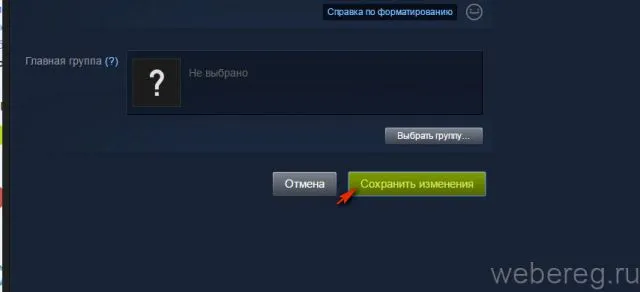
Если вы хотите узнать, какие псевдонимы использовались в прошлом, откройте Просмотр профилей. Затем нажмите на выпадающее меню (кнопку со стрелкой вниз) рядом с вашим текущим ником.
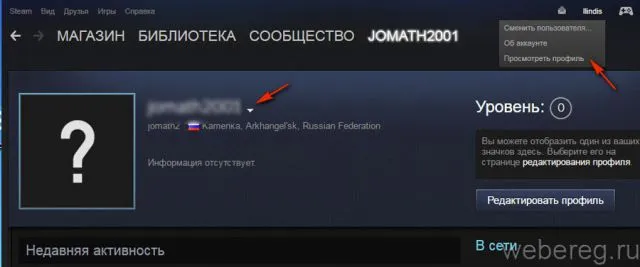
Смена email
Чтобы добавить еще один адрес электронной почты в свою учетную запись, выполните следующие действия.
1. откройте Steam в окне Client.
2. выберите Настройки из списка.
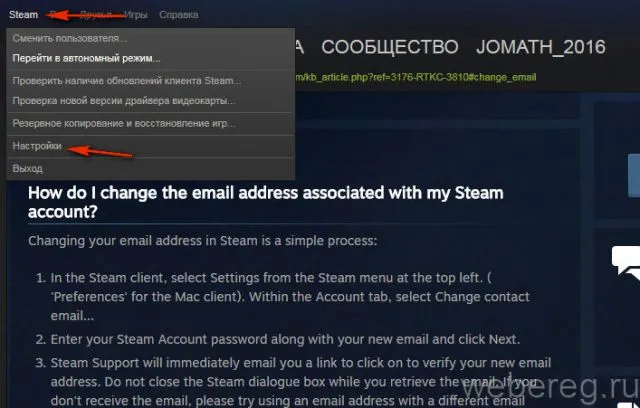
3, в разделе Счет, Изменить контактный адрес… Нажмите
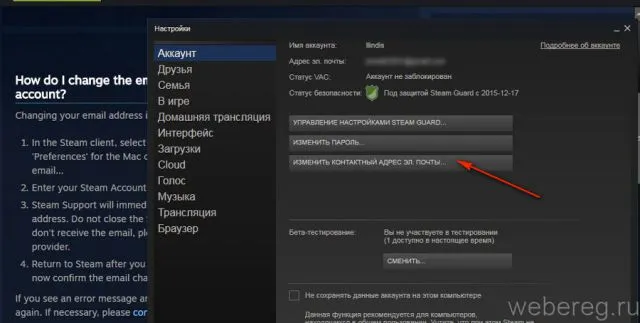
4. введите свой пароль и новый адрес электронной почты. Нажмите Далее.
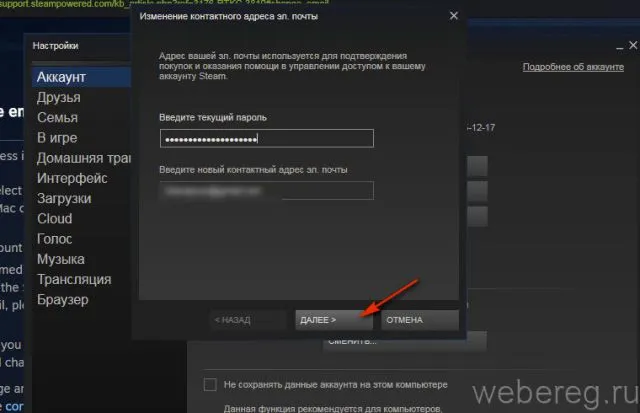
5. Войдите в указанный почтовый ящик. Скопируйте пароль из электронного письма Steam.
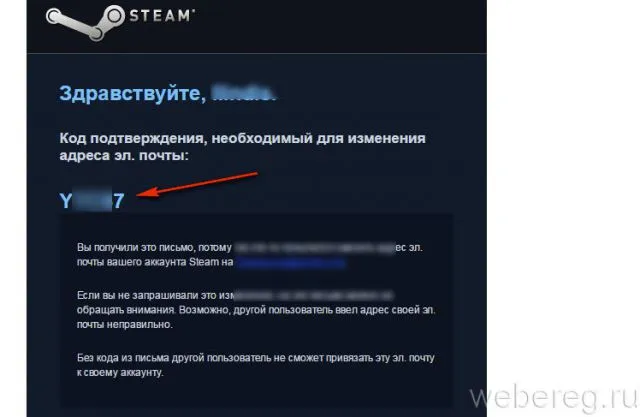
6.Вернитесь к таблице клиента и подтвердите. Вставьте скопированный код. Снова нажмите кнопку Next.
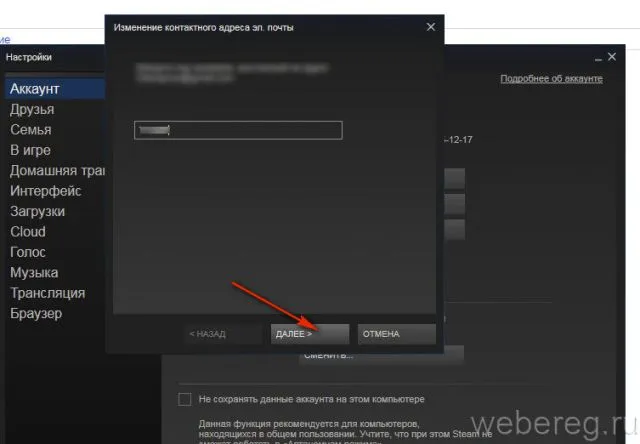
Загрузка игр
1. в окне Stim App перейдите в раздел Store (горизонтальное меню). 2.2.
Прочитайте общую информацию 2. В нижней части страницы нажмите кнопку OK, Move…. Нажмите на кнопку.
3. щелкните на подразделе Игры. Выберите тип интереса (например, Действие).
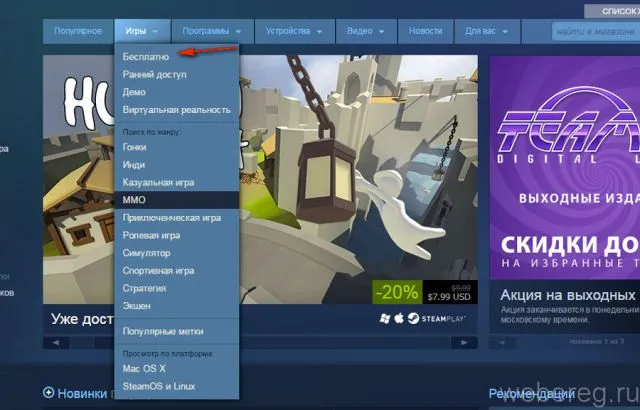
4. нажмите на аватар выбранной игры.
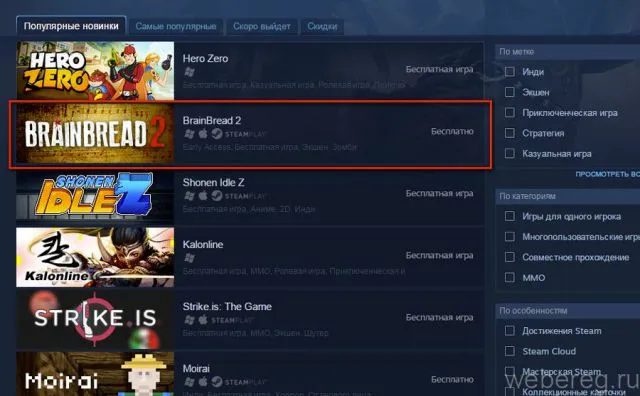
5.Если вы выбрали бесплатную игру:.
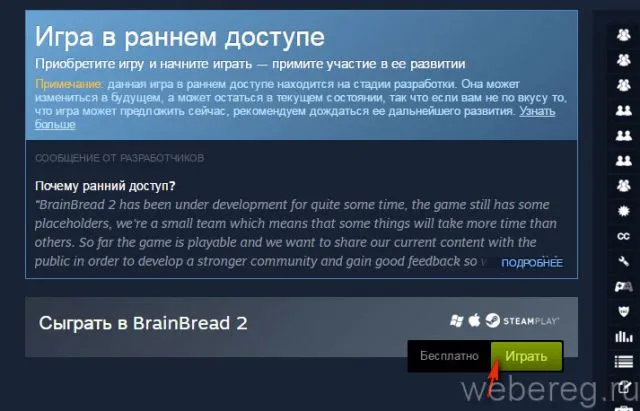
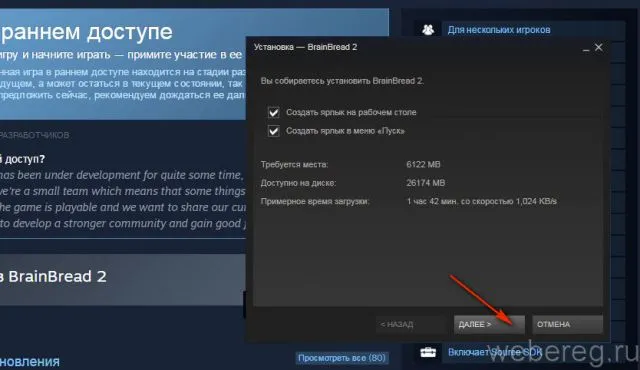
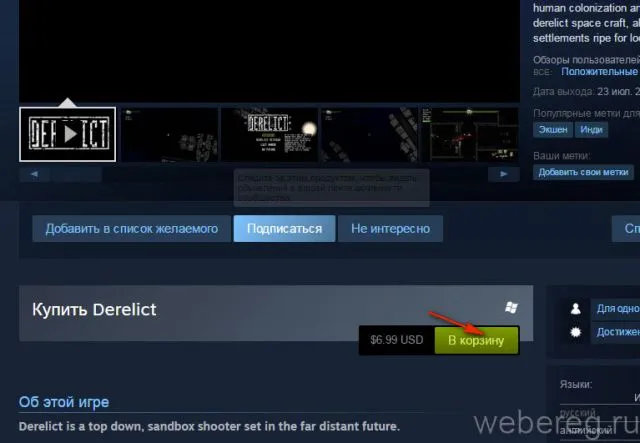
… Для себя» или «… Выберите вариант «В подарок» и
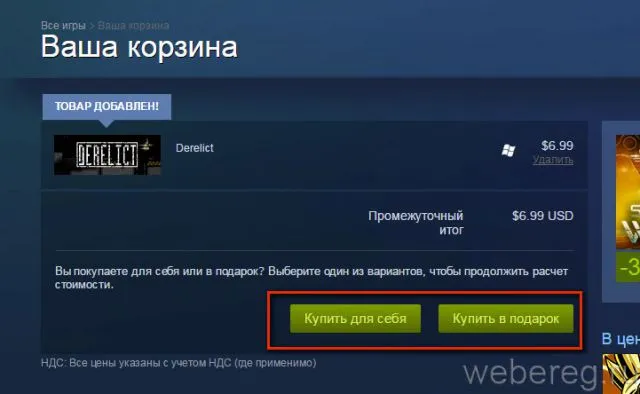
Выберите способ оплаты. Нажмите на используемый вами способ оплаты.
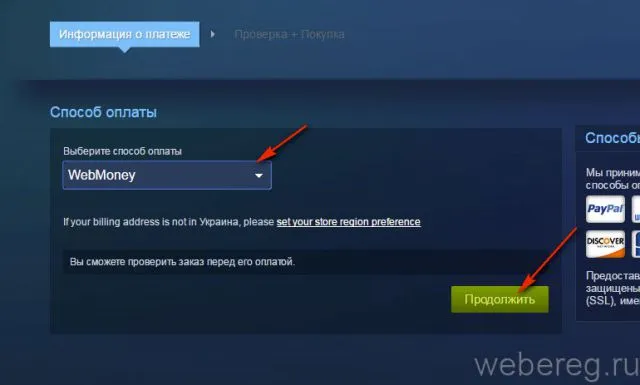
Нажмите кнопку «Я согласен…». коробка.
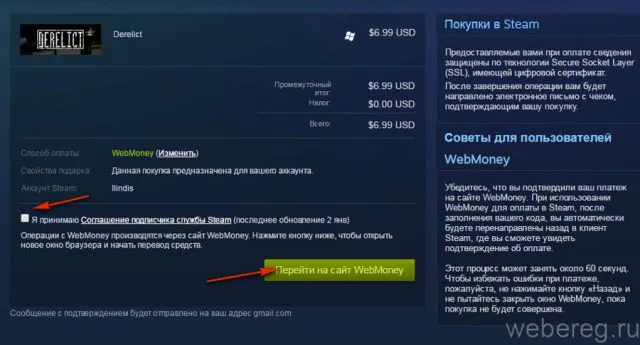
Следуйте инструкциям, чтобы завершить покупку и установить игру на свой компьютер.








